Como consertar o Apple Pencil de 1ª e 2ª geração que não carrega
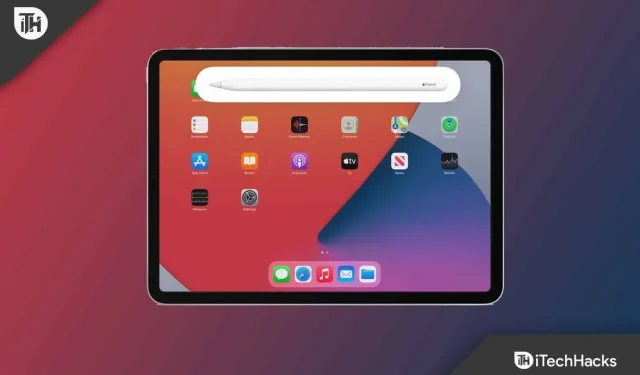
O iPhone e o iPad da Apple são constantemente complementados por acessórios maravilhosos. Os lápis da Apple estão entre eles. No entanto, as duas versões do Apple Pencil serão projetadas para funcionar com um modelo diferente de iPad.
Há uma diferença em como cada versão é cobrada. Quando emparelhado com iPad e Pencil, você pode carregá-lo rapidamente sem um carregador ou hub alimentado. Recentemente, os usuários reclamaram que o Apple Pencil não está carregando .
Pode haver diferentes razões pelas quais o Apple Pencil não está carregando , mas aqui neste guia, mencionamos algumas correções que você pode usar para resolver esse erro. Então, vamos verificar como corrigir o problema de carregamento do Apple Pencil.
Contente:
- 1 Compatibilidade com Apple Pencil e iPad
- 2 Consertar o Apple Pencil não está funcionando com o erro 2022
- 2.1 Tente reiniciar seu iPad
- 2.2 Deixe o lápis carregando durante a noite
- 2.3 Verifique a conexão do Apple Pencil
- 2.4 Certifique-se de carregar seu iPad
- 2.5 Atualize o iPadOS
- 2.6 Verifique se a porta do iPad e o slot do lápis estão limpos
- 2.7 Reconecte o Apple Pencil
- 2.8 Verifique o hardware do seu Apple Pencil
- 2.9 Da mesa do autor
Compatibilidade com Apple Pencil e iPad
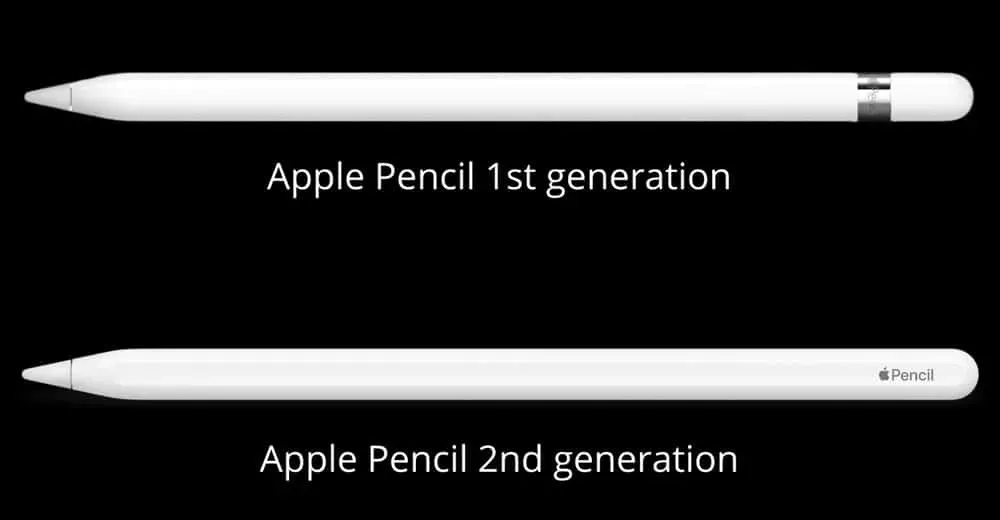
Antes de verificar as correções para corrigir o problema de carregamento do Apple Pencil, é importante saber se o seu dispositivo é compatível com o Apple Pencil. Então vamos começar:
Apple Pencil 1ª geração:
- iPad Pro 10,5 polegadas
- iPad Pro 9,7 polegadas
- iPad (9ª geração)
- iPad (6ª, 7ª e 8ª geração)
- iPad mini (5ª geração)
- iPad Pro 12,9″ (1ª e 2ª geração)
- iPad Air (3ª geração)
Apple Pencil 2ª geração:
- iPad Pro de 11 polegadas (1ª, 2ª e 3ª geração)
- iPad mini (6ª geração)
- iPad Pro 12,9″ (3ª, 4ª e 5ª geração)
- iPad Air (4ª geração)
Portanto, se você achar que seu dispositivo é compatível, siga estas correções e verifique se isso ajuda.
Corrigir problema do Apple Pencil 2022 não funcionando
O Apple Pencil oferece muitos novos recursos. Ele permite que você desenhe, escreva e faça anotações no seu iPad. Se você é um usuário frequente do Apple Pencil, sabe como essa ferramenta pode ser útil para assinar documentos, esboçar ideias e fazer anotações.
Quando de repente para de carregar, pode ser frustrante. Mas não há nada com que se preocupar, pois temos correções para resolver esse problema. Portanto, se o Apple Pencil não estiver carregando, siga estas correções:
Tente reiniciar seu iPad
Às vezes, você pode corrigir problemas com seu dispositivo simplesmente reiniciando-o. Se o seu Apple Pencil não estiver funcionando no iPad devido a uma falha ou erro, reinicie-o para corrigir o problema. No entanto, em muitos casos, os usuários relataram que o Apple Pencil começa a carregar novamente após reiniciar o iPad.
Então, você também deve tentar isso. Enquanto isso, reconecte o Apple Pencil ao iPad e veja se ele começa a carregar depois de reiniciar. No entanto, se você achar que o problema ainda está ocorrendo, não se preocupe, pois temos mais correções para esse problema posteriormente neste artigo. Então, vamos tentar todos eles.
Deixe o lápis carregar durante a noite
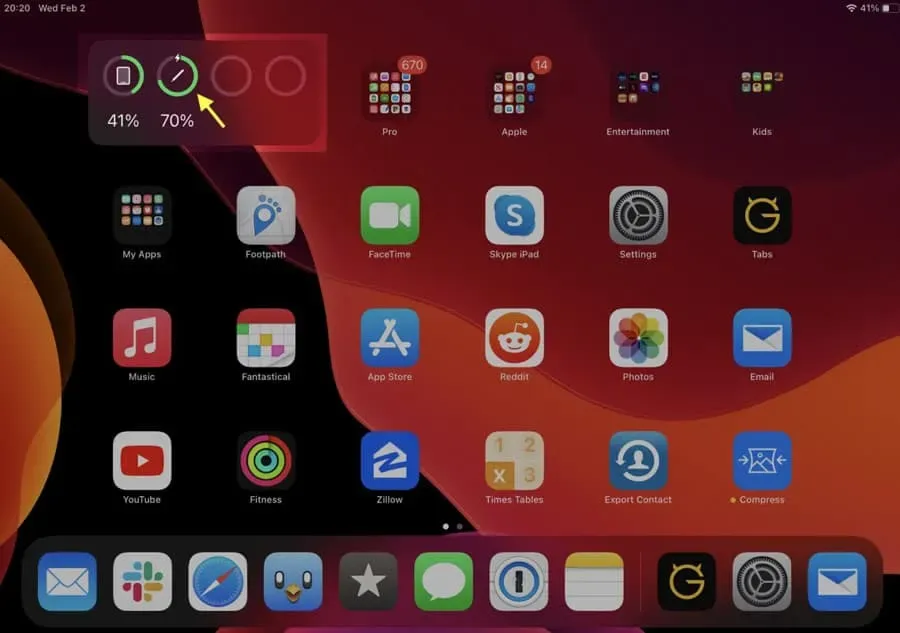
Se a bateria do seu Apple Pencil acabou e você não o usa há muito tempo, pode demorar um pouco até que o iPad mostre que está carregando. No entanto, em muitos casos, vimos esse problema, que foi corrigido com o carregamento por algum tempo. Se o lápis estiver carregando, você poderá ver o status do carregamento após cerca de 15 minutos.
O widget Bateria, Configurações ou a janela Hoje permitem que você veja como o Apple Pencil está carregando. Então, depois disso, deixe-o carregando durante a noite e verifique se o problema de carregamento do Apple Pencil foi resolvido ou não.
Verifique a conexão do Apple Pencil
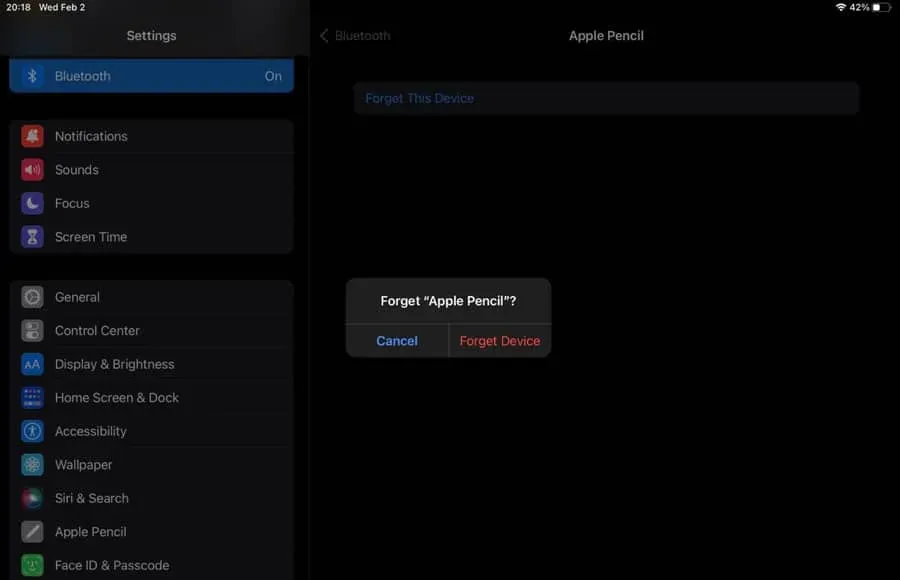
Ao carregar o Apple Pencil, use uma superfície plana para evitar a interferência de superfícies irregulares, como um sofá. Para obter melhores resultados, verifique se o iPad e o Apple Pencil estão em uma superfície nivelada e lisa.
O lápis também deve estar alinhado com a borda do iPad ou totalmente conectado ao iPad. Você deve fazer isso, pois muitos usuários já descobriram que o Apple Pencil não está funcionando apenas porque não está conectado corretamente ao seu iPad. Portanto, certifique-se de conectá-lo corretamente e verifique se ele começa a carregar ou não.
Certifique-se de carregar seu iPad
Normalmente, você pode carregar o Apple Pencil mesmo que a bateria do iPad esteja fraca. No entanto, pode haver motivos pelos quais não está disponível, como pequenas falhas, um problema com a versão do iPadOS ou outro problema. Certifique-se de carregar o iPad e o Apple Pencil antes de conectar. Então, você deve tentar isso e ver se funciona.
Atualizar iPadOS
O problema de carregamento do Apple Pencil pode ser corrigido atualizando seu iPad se os métodos anteriores não funcionarem. Os desenvolvedores da Apple só podem corrigir o problema se o problema estiver relacionado a um sistema operacional desatualizado. Aqui estão os passos que você precisa seguir para atualizar seu iPad:
- Acesse as configurações do seu iPad.
- Em seguida, selecione Configurações gerais .
- Clique em Atualização de software na parte superior.
- Deixe seu iPad procurar por atualizações. Clique no botão Baixar e instalar, se encontrado.
Após a conclusão da atualização, tente carregar o Apple Pencil novamente para ver se está carregando ou não. No entanto, isso provavelmente ajudará você a resolver o problema. Mas se você ainda estiver tendo o mesmo problema, tente os outros métodos que mencionamos aqui.
Certifique-se de que a porta do iPad e o slot do lápis estejam limpos.
O conector Apple Pencil acumula poeira com o tempo, especialmente a porta Lightning do iPad. Você deve limpar o conector do Apple Pencil, bem como a porta do iPad, se estiver com problemas para carregar o Pencil.
Usando um pano macio, você pode limpar o slot do lápis. Mas certifique-se de que o conector não seja danificado durante a limpeza. Use um objeto pequeno e não condutor, como um palito ou uma escova macia muito pequena, para remover a poeira da porta Lightning do iPad.
Como alternativa, você pode levar os dois dispositivos a uma Apple Store ou a um fornecedor de serviços autorizado se estiver preocupado com danos às peças.
Reconecte seu Apple Pencil
Pode ser necessário desconectar o Apple Pencil e reconectá-lo ao iPad. Você pode usar este método para corrigir o problema se ocorrer durante o emparelhamento de dispositivos. Você pode desconectar o Apple Pencil e conectá-lo ao iPad seguindo estas etapas:
- Em um iPad, abra o aplicativo Configurações .
- Vá para as configurações do Bluetooth .
- Depois disso, ligue o Bluetooth , se ainda não estiver ligado.
- Você pode encontrar o ícone de informações (i) ao lado da conexão do Apple Pencil e clicar nele.
- Depois disso, selecione “Esquecer este dispositivo” .
- Você pode esquecer seu Apple Pencil tocando em Esquecer dispositivo quando solicitado.
- É hora de reiniciar seu iPad.
- Você precisará reconectar o Apple Pencil ao inicializar o iPad. Insira o Apple Pencil na porta Lightning do iPad de 1ª geração. Ao usar o Apple Pencil de 2ª geração, a borda direita do iPad deve estar conectada ao Pencil.
- Com o Apple Pencil conectado, pressione o botão Emparelhar na tela do iPad.
Isso é tudo. Agora é só aguardar alguns minutos até que a opção “Emparelhar” apareça. Em seguida, conecte-o novamente após desconectar ou desconectar por cerca de dois minutos.
Verifique o hardware do seu Apple Pencil
Se nada mais funcionar, o problema pode estar no hardware do Pencil. Não houve problemas relacionados a software em nenhum dos métodos acima. Para determinar o que pode estar errado com seu Apple Pencil, leve-o a um Centro de Serviço Autorizado Apple.
Existem várias causas possíveis para o problema, incluindo bateria velha, danos mecânicos, bateria fraca ou outro problema que só pode ser resolvido em um centro de serviço. Você deve entrar em contato com o centro de serviço mais próximo para ver se eles podem ajudá-lo.
Da mesa do autor
Então, veja como corrigir se o Apple Pencil não carregar no seu iPad. Esperamos que você ache este guia útil. Enquanto isso, comente abaixo e informe-nos se tiver alguma dúvida ou pergunta sobre o problema de carregamento do Apple Pencil.



Deixe um comentário